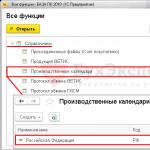Muhasebe bilgisi. Standart çalışma saatleri hakkında bilgi girme mekanizması Düzenlenmiş üretim takvimini doldurun 1c
Herkes 1C 8.3 Muhasebe programının yerleşik bir üretim takvimine sahip olduğunu bilmiyor. Görünmezliğine rağmen takvim, bölümün en önemli belgelerinin oluşumunda aktif rol alıyor Maaş ve personel .
Makalemiz size şunları anlatacak:
- 1C de dahil olmak üzere neden bir üretim takvimine ihtiyacımız var;
- Muhasebe 8.3 programında 1C üretim takviminin nerede bulunacağı;
- 1C 8.3'te üretim takvimi nasıl ayarlanır;
- 1C 8.3 Muhasebe'de çalışma programlarını nerede bulabilirim?
Bir iş sözleşmesi, kural olarak, çalışana standart çalışma saatlerini tam olarak çalıştığı sürece maaşı tutarında ücret ödenmesini öngörmektedir.
Normal çalışma saatleri İş Kanunu ile haftada 40 saat ile sınırlıdır (Rusya Federasyonu İş Kanunu'nun 91. Maddesi). Belirli işçi kategorileri için başka çalışma süresi standartları da vardır (Rusya Federasyonu Vergi Kanunu'nun 92. Maddesi):
- 16 yaşında - haftada en fazla 24 saat;
- 16-18 yaş arası - haftada en fazla 35 saat;
- grup I veya II'deki engelli kişiler için - ayrıca haftada en fazla 35 saat;
- zararlı (3. ve 4. derece) veya tehlikeli çalışma koşullarına sahip işçiler için - haftada 36 saatten fazla değil.
Üretim takvimi, muhasebecilerin ve bordro memurlarının dönem için standart çalışma saatlerini belirlemesi için gereklidir: hafta, ay, çeyrek, yıl. Çalışma süresi normlarını hesaplama prosedürü oluşturulmuştur. Buna göre, Rusya Federasyonu Hükümeti her yıl tatil nedeniyle hafta sonlarının ertelenmesini onaylamaktadır.
Bu iki belgeye dayanarak, federal öneme sahip birleşik bir üretim takvimi derleniyor. Bu, 1C Accounting 8.3'te varsayılan olarak yüklenen takvimdir.
Üretim takvimi nerede bulunur?
Üretim takvimine 1C 8.3 Muhasebe'den ulaşabilirsiniz. Ana Menü – Tüm Fonksiyonlar

Açılacak Üretim takvimi Hükümet Kararnamesine uygun olarak hazırlanmıştır.
1C 8.3'te üretim takvimi nasıl kurulur
Programda, izin günlerinin devredilmesine ilişkin Hükümet Kararnamelerine uygun olarak derlenmiş hazır bir üretim takvimi ile çalışıyoruz.
2019 yılı üretim takvimi oluşturulmuş durumdadır (1 Ekim 2018 tarih ve 1163 sayılı Hükümet Kararı).
Takvimi görüntülemek için şunları seçmelisiniz:
- Yıl - 2019 .

Anlamlarına bağlı olarak tüm günlerin farklı renkleri vardır:
- siyah – iş günü;
- kahverengi - Cumartesi;
- kırmızı – Pazar;
- leylak – tatil;
- mavi – tatil öncesi gün.
Tatillerin bir sonraki yıla ertelenmesine ilişkin Hükümet Kararnamesi henüz yayınlanmadıysa ve takvim dolu değilse (tüm günler kırmızı renkte), butona tıklayın Varsayılan olarak doldur Rusya Federasyonu Sağlık ve Sosyal Kalkınma Bakanlığı'nın 13 Ağustos 2009 N 588n sayılı Kararı ile belirlenen kurallara göre oluşturulacaktır.
Bu durumda takvimi takip etmeniz ve izin günlerine ilişkin bilgiler onaylandığında güncellemeniz gerekecektir.
Üretim takvimi butonu kullanılarak yazdırılabilir Fok .
Üretim takvimi nasıl değiştirilir?
Üretim takvimi kural olarak değiştirilemez. Ancak federal takvim, örneğin ulusal bayramları dikkate almaz. Bu nedenle gerekirse düzenlenebilir.
21 Ağustos 2018'de “Tatillerde ve Tataristan Cumhuriyeti'nin unutulmaz tarihlerinde” kanuna göre cumhuriyet topraklarında tatil (Kurban Bayram) ilan edildi.
1C 8.3 Muhasebe'deki üretim takviminin bu tarihlere göre yapılandırılması gerekmektedir.
- Günü değiştir .

Veya takvim başlığındaki düğmeyi tıklayın Günü değiştir İmleç 21 Ağustos tarihinin üzerindeyken.
Açılan menüde şunu seçin:
- Tatil .

Gün leylak rengine dönecek, anlam kazandı - Tatil.

Bir değer atamak için aynı işlemleri 20 Ağustos tarihiyle de gerçekleştirin - Tatil öncesi.
Bu sıraya göre 1C 8.3 Muhasebe'de bir üretim takvimi oluşturulması gerekmektedir.
- Günü yeniden planlayın .

Açılan formda Aktarım tarihi seçme 22 Aralık tarihini seçin. Tıklamak TAMAM .

Tarihler değiştirildi:
- 22 Aralık - Tatil öncesi gün;
- 29 Aralık - Cumartesi(izin günü).
1C 8.3 Muhasebe'deki üretim takvimi, personel ve muhasebe için önemli bir referans noktasıdır. İçinde çalışma günlerinin, hafta sonlarının ve tatil günlerinin sayısını, farklı çalışma haftası modlarındaki saat cinsinden standart çalışma süresini, çalışma günleri ve hafta sonları hakkında aylık ve üç aylık bilgileri ve yıl için ortalama aylık saat sayısının hesaplanmasını görebilirsiniz.
Makalede okuyun:
Üretim takvimi, çalışma programlarını hazırlamak, maaşları ve hastalık izinlerini hesaplamak ve tatil ücretini hesaplamak için kullanılır. Takvime göre çalışanlar tatil için uygun bir dönem seçebilirler. Ayrıca tatillerin ve hafta sonlarının ertelenmesine ilişkin bilgiler de içerir.
1C 8.3 Muhasebe'de 4 adımda bir üretim takviminin nasıl oluşturulacağını ve yazdırılacağını öğrenmek için okumaya devam edin.
1. Adım. 1C 8.3'teki “Tüm işlevler” bölümüne erişimi ayarlayın
1C 8.3 Muhasebe'deki üretim takvimi “Tüm işlevler” bölümünde bulunur. Bu bölüm tüm kullanıcılar tarafından görülemeyebilir. Sağ üst köşedeki ok simgesine (1) tıklayın ve 1C 8.3'te "Tüm işlevler" bölümünün (2) bulunup bulunmadığını kontrol edin.
Göremiyorsanız, ok simgesine (3) tıklayarak “Servis” bölümüne (4) gidin ve “Seçenekler” bağlantısına (5) tıklayın. 1C 8.3 arayüz ayarları penceresi açılacaktır. 
Bu pencerede “Tüm işlevler” komutunu görüntüle” alanının yanındaki kutuyu (6) işaretleyin ve “Tamam”a (7) tıklayın. 
Artık 1C 8.3'te “Tüm işlevler” bölümüne erişebilirsiniz.
Adım 2. 1C 8.3'teki üretim takvimine gidin
Ok simgesine (1) tıklayın ve “Tüm işlevler” bağlantısına (2) tıklayın.
Açılan pencerede “Dizinler” alanının karşısındaki “+” (3) işaretine tıklayın. Bir dizin listesi açılacaktır. 
Bu listede “Üretim takvimi”ni (4) bulun ve üzerine tıklayın. Üretim takvimlerinin bir listesi açılacaktır. Varsayılan olarak listede bir takvim vardır - Rusya Federasyonu. Kendinizinkini oluşturursanız, bunlar da bu listeye dahil edilecektir. 
Takvimler listesinde ihtiyacınız olanı seçin, örneğin “Rusya Federasyonu” ve üzerine tıklayın. Rusya hükümeti tarafından cari yıl için onaylanan üretim takvimi açılacak. 
Takvim haftanın günleri için çeşitli renk kodları kullanır:
- Çalışma günleri siyah renkle vurgulanmıştır;
- mor – şenlikli;
- mavi – tatil öncesi;
- kırmızı – hafta sonu.
Sağ tarafta günlerin aktarılmasına ilişkin bilgiler bulunmaktadır (5). Bu transfer her yıl Rusya Federasyonu Hükümeti Kararnamesi ile onaylanmaktadır. 
3. Adım: Bölgeniz için bir takvim oluşturun
1C 8.3'te varsayılan olarak yalnızca Rusya Federasyonu için üretim takvimi yüklenir. Tatillerin ve hafta sonlarının bileşimine ilişkin yerel özellikleri dikkate alarak bölgeniz için bağımsız olarak bir takvim oluşturabilirsiniz. Bunu yapmak için “Oluştur” düğmesine (1) tıklayın ve “Sınıflandırıcıya göre” bağlantısına (2) tıklayın. Sınıflandırıcıdan seçim yapmak için bir pencere açılacaktır. 
Açılan pencerede istediğiniz bölgeyi seçin (3) ve “Seç”e (4) tıklayın. 
Seçilen bölge için yeni bir takvim (5) listede görünecektir; üzerine tıklayın. 
Bölgesel üretim takvimi açılacak. Bölgesel hükümetler tarafından belirlenen tatilleri gösterir. Örneğin bazı cumhuriyetlerde 15-18 Haziran tarihleri arasında tatiller var. Dini ve milli bayramlar vesilesiyle bölgesel hükümetlerin kararıyla kurulurlar. Takvimde (6) mor renkle işaretlenmiştir. 
4. Adım: İşletmeniz için bir takvim oluşturun
1C 8.3'te “kendiniz için” bir üretim takvimi oluşturabilirsiniz. Yani şirketinizin özelliklerini dikkate alın. Örneğin sürekli bir üretim döngünüz varsa hafta sonlarını iş günü olarak işaretleyebilirsiniz.
Kendi takviminizi oluşturmak için “Oluştur” düğmesine (1) ve “Yeni” bağlantısına (2) tıklayın. “Üretim Takvimi (Oluşturma)” penceresi açılır. 
Rusya Federasyonu'nun üretim takvimini temel alıp “kendinize göre” değiştirebilirsiniz. Bunu yapmak için, açılan pencerede “Bölgesel bir takvimdir...”in karşısındaki kutuyu (3) işaretleyin ve 4. pencerede “Rusya Federasyonu”nu seçin. Daha sonra Varsayılan Olarak Doldur düğmesini (5) tıklayın. Takvim, Rus hükümetinin hafta sonlarının ertelenmesine ilişkin kararına uygun olarak doldurulacak. 
Bir günün durumunu örneğin iş gününden tatil gününe değiştirmek istiyorsanız, istediğiniz güne tıklayın ve "Günü değiştir" düğmesine (6) tıklayın. Seçeneklerden herhangi birini seçebileceğiniz bir liste (7) açılacaktır:
- çalışan;
- Cumartesi;
- Pazar;
- tatil öncesi;
- tatil;
- çalışmayan
İhtiyacınız olan seçeneğe tıklayın ve günün durumu değişecektir. 
Bir izin gününü başka bir tarihe taşımak istiyorsanız, bu izin gününe (8) tıklayın ve “Günü taşı” düğmesine (9) tıklayın. “Transfer tarihini seç” penceresi (10) açılacaktır. Bu pencerede izin gününü taşımak istediğiniz tarihi (11) tıklayın ve “Tamam”ı (12) tıklayın. Bu transferle ilgili bilgiler sağdaki listede görünecektir (13). 
Takviminiz oluşturulduğunda, gelip adını “Ad” alanına (14) girin. Örneğin Slava fabrikasının 2019 üretim takvimi. Daha sonra “Kaydet” düğmesine (15) tıklayın. Takvim kaydedildi. 
Adım 5. Üretim takvimini 1C 8.3'te yazdırın
1C 8.3'te üretim takvimi verileri muhasebeyi etkilemez. Ancak buna dayanarak departmanlar ve bireysel çalışanlar için bağımsız olarak çalışma programları oluşturabilirsiniz. Basılı bir takvimle çalışmak en uygunudur. Yıllık takvim, çalışma, hafta sonları ve tatil sayılarına ilişkin istatistikler içerir. Ayrıca 40 saatlik, 36 saatlik ve 24 saatlik çalışma haftası için çalışma saatlerini saat cinsinden de görebilirsiniz. Takvimi yazdırmak için “Yazdır” düğmesine (1) tıklayın, yazdırılabilir bir form açılacaktır. 
Yazdırmak için “Yazdır” düğmesine (2) tıklayın. 
1C Muhasebe hizmeti bir takvime girme olanağı sağlar. Aynı zamanda, onunla çalışmak, 1C temelinde oluşturulan çoğu yazılım ürünü için aynı kalır.
Üretim takvimi işte önemli bir rol oynar. Çeşitli alanlarda talep görmektedir; örneğin, kredi başvurusunda bulunurken banka günlerinin sayısını hesaplamanıza veya personelin çalışma günü sayısını belirlemenize olanak tanır.
Çalışma programlarına gereken özen gösterilmezse işletmedeki muhasebe kalitesini ciddi şekilde etkileyebilecek hatalar meydana gelebilir. Bunlar şunları içerir:
- "Tarihe en yakın çalışma tarihini belirlemek mümkün değil..."
- “Rusya Federasyonu'nun çalışma takvimi o tarihten bu yana tamamlanmadı…”
- "Belirtilen dönemde iş günü yoktur."
Üretim takviminin doldurulması
Üretim takvimine ulaşmak için kullanıcının Tüm Özellikler bölümüne gitmesi gerekecektir. Ana menüde bulunur ve kolaylık sağlamak amacıyla alfabetik sırayla toplanmış, programda mevcut olan işlevleri içerir.

“Üretim takvimi”, “Dizinler” grubunun bir parçası olarak bulunur.

Bundan sonra muhasebecinin elinde takvimle çalışma yeteneği sağlayan bir arayüz bulunur. Bazı durumlarda takvim varsayılan olarak mevcut olabilir; diğer durumlarda ise "Oluştur" düğmesi kullanılarak yeniden oluşturulması gerekecektir.

Ekranın sağ tarafında ilgilendiğiniz yıl seçilir ve ardından doğrudan yapılandırmaya başlayabilirsiniz. Bu, “Varsayılan Olarak Doldur” düğmesi kullanılarak yapılabilir. Bundan sonra sistem, internette özel sitelerde bulunan bilgilere göre otomatik olarak doldurulacak, geriye yalnızca kullanıcı için gerekli ayarlamaların yapılması kalıyor.
Örneğin Consultant Plus web sitesinden bilgi alabilirsiniz.
Örneğin transferlerle dolu uzun Yeni Yıl tatilleri sırasında bir tatil tarihini yeniden planlamak için sağ tıklamanız ve ardından listeden "Günü taşı" seçeneğini seçmeniz gerekir.

Daha sonra transferin yapılacağı numara seçilir ve sonrasında orijinal gün iş günü olur. Bu günün sadece bir hafta sonu olduğu gerçeğini göz önünde bulundurarak bir kez daha “Günü taşı” seçeneğini seçmeli ve bunun için haftanın gerekli gününü ayarlamalısınız. Sonuç olarak takvimde her iki gün de hafta sonu haline gelir.
Takvimin sağ tarafında kullanıcı tarafından yapılan tüm transferlere ilişkin bilgiler görüntülenir.

Gerekli tüm ayarlamalar yapıldıktan sonra “Kaydet” butonu değişiklikleri kaydeder.
Bundan sonra 1C programı takvimi doğru şekilde yansıtacaktır.
Bu belgenin programda nasıl yapılandırıldığı, çalışanların görevlerini yerine getirmeleri için ücretlerini doğrudan etkileyen programların oluşumunu belirler, bu nedenle her yeni yıldan önce tamamlanmasının doğruluğu izlenmelidir.
Standart ayarlar, Rusya Federasyonu'nda kullanılan ve onaylanan ticari faaliyet takviminin çalışanların zamanını takip etmek için kullanılmasını şart koşuyor. Bunu 1C Muhasebe 8.3'te tüm fonksiyonları içeren bölümde, referans kitaplarının bulunduğu alt bölümde bulabilirsiniz. Program, tüm tatillerin ve bu esasa göre belirlenen çalışma günlerinin transferinin zaten belirtildiği bir belge içerir. 1C ITS'de bir güncelleme yüklenirken otomatik olarak doldurulur. İş etkinliği takviminde gezinmeyi kolaylaştırmak için günler renkli olarak vurgulanır.
Yapılandırma, iş faaliyet takviminin birleşik olmasını ve faaliyetleri programa yansıtılan tüm şirketler için geçerli olmasını sağlar.
Üretim takviminin yıllık olarak ayarlanması tavsiye edilir. Bunu yapmak için belgenin geçerli olacağı yılı seçmeniz yeterlidir. Bu, sayıyı artırmak veya azaltmak için düğmeleri kullanılarak yapılabilir. 1C Muhasebe'de çalışma saatlerinde yasa tarafından onaylanan tüm değişiklikler otomatik olarak yansıtılır. Böylece, Rusya Federasyonu Hükümeti'nin kararlarına uygun olarak, 2018 yılında ülke çapında aşağıdaki hafta sonları veya tatil transferleri oluşturulmuştur:
- 8 Mart ve 1 Mayıs'taki izin günlerinin sayısı artıyor;
- 11 Haziran'da ek bir izin günü sağlanır;
- Tatil 31 Aralık'a ertelendi.
Ayrıca Rusya Federasyonu İş Kanunu gereklerine uygun olarak 4 Kasım tatilinin hafta sonuna denk gelmesi nedeniyle 5 Kasım'a taşındığını da unutmamak gerekir. Çalışma tarihlerindeki tüm değişikliklere ilişkin bilgiler, iş etkinliği takviminin bulunduğu pencerede sağda görülebilir.
Tatile denk gelen bir izin gününü ertelemek gerekirse, 1C Muhasebe'de aşağıdaki işlemleri yapmanız gerekir:
- Üzerindeki manipülatörün sağ tuşuna basarak takvimde taşınması gereken tarihi seçin;
- açılır menüden günü yeniden planlamak için eylemi seçin;
- İzin gününün planlandığı günü ve ayı açan pencerede belirleyin.
Bu prosedür, tarihlerin aktarılması için özel bir düğme kullanılarak da yapılabilir. Belgenin üst panelinde bulunur. İzin günü tatil gününe denk gelmiyorsa yeniden planlanabilir. Bu durumda prosedür değişmez.
Bazı bölgeler, yerel makamların kararıyla dinlenme günlerinin sağlanabileceği kendi tatillerini belirler. Böyle bir durumda ek izin günü ayarlamak için ayrıca manipülatörün sağ butonunu kullanarak takvimde istediğiniz tarihi seçmeli ve günü değiştirme eylemini seçmelisiniz. Böyle bir günün türü, tatil olduğunu belirtmelidir. Bu işlem, belgenin üst panelindeki aynı isimli butona tıklanarak da gerçekleştirilebilir. Bir günün yanlışlıkla tatil olarak atanması durumunda, manipülatörün sağ düğmesini kullanarak da onu seçmeli, günü değiştirme işlemini başlatmalı ve doğru değerini (çalışma, hafta sonu veya tatil öncesi) belirtmelisiniz.
Eğer bir tarihin tatil öncesi tarih olarak belirlenmesi gerekiyorsa yine manipülatörün sağ butonunu kullanarak bunu seçmeli, günün amacını değiştirmek için menü kısmını seçmeli ve türünü tatil öncesi olarak belirtmelisiniz. Bu prosedüre, belgenin üst kısmındaki komut çubuğundaki aynı adlı düğmeye tıklayarak da ulaşılabilir. Ters işlemi kullanarak bu işlemi iptal edebilirsiniz. Amacını değiştirmek istediğiniz tarihi seçmeniz, manipülatörün sağ tuşuna basarak menüyü çağırmanız ve istediğiniz türü - iş günü, hafta sonu günü veya tatil - belirlemeniz gerekir (bu işlem aynı zamanda mevcuttur) belgenin üst panelindeki aynı adlı düğmeye tıkladıktan sonra).
Yaptığınız değişiklikleri kaydetmek için aynı isimli butonu kullanarak not etmelisiniz. Ticari faaliyet takviminin yalnızca içerdiği bilgilerin bir bütçe veya başka bir plan hazırlamak için gerekli olması, ancak henüz resmi olarak onaylanmaması durumunda ayarlanması tavsiye edilir, bu da henüz 1C Muhasebe 8.3'te mevcut olmadığı anlamına gelir. Tüm transferleri onaylayan bir belge kabul edilip yayınlandıktan sonra üretim takvimi, güncelleme yükleme işlemi sırasında otomatik olarak güncellenir.
Birkaç değişiklik yapılmışsa ve bunların hepsini kaydetmek zorsa, orijinal değerleri geri yüklemeye yönelik bir prosedür vardır. Bunu yapmak için “Varsayılan Olarak Doldur” işlemini çalıştırmanız gerekir. Tatil tarihlerinin aktarılmasına ilişkin mevcut veriler dikkate alınarak, beş günlük çalışma haftasının uzunluğuna dayalı bir ekonomik faaliyet takvimi oluşturulacak.
Aynı isimli düğmeyi kullanarak iş etkinliği takvimini yazdırabilirsiniz. Belgenin basılı versiyonu, seçilen yılda kaç iş günü, hafta sonu ve tatil olacağına ilişkin verileri içerecektir. Ayrıca farklı çalışma haftası türleri için saat sayısı hakkında da bilgi verilecektir. Bu bilgi, 1C Muhasebesinde çalışanların iş görevlerini yerine getirdiği süreyi kaydetmeyi kolaylaştırmak için gereklidir.
Bu yazıda, platform 8.3 (8.2) üzerindeki 1C Muhasebe 3.0 programında 2018 üretim takviminin (veya çalışma programının) 5 dakikada nasıl doldurulacağına bakacağız. Takvim grafikleriyle çalışma mekanizması tüm konfigürasyonlar için benzerdir, dolayısıyla talimatlar aynı zamanda Ticaret Yönetimi 11, ZUP 3.0, Küçük Firma Yönetimi vb. için de uygundur.
1C'de neden bir üretim takvimine ihtiyacımız olduğuyla başlayalım? Ancak örneğin krediler için bankacılık günlerinin sayısını hesaplamak veya zaman çizelgeleri ve diğer işlevlerle çalışmak için buna ihtiyaç vardır.
1C'deki çalışma programını doldurmayı görmezden gelirseniz, aşağıdaki sistem hatalarını alabilirsiniz:
- Tarih için bir sonraki çalışma tarihini belirlemek mümkün değildir….. iş programı tamamlanmayabilir.
- “Rusya Federasyonu” çalışma programı bu tarihten bu yana tamamlanmadı....
- Belirtilen dönemde iş günü yoktur.
Örneğin 9 Ocak 2018, 3 Ocak'tan taşınan bir tatildir. Bunu yansıtmak için Ocak ayının üçüne sağ tıklayın ve “Taşıma Günü”nü seçin: